ノートパソコン「Jumper EZbook X3」はコスパ最強です
日頃のブログ更新は15.6インチのノートパソコンで作業しているのですが、Windows7のサポート終了が近いということで、新しいノートパソコンを探していました。
おこずかいで購入するため、予算的にも3万円前後の持ち運びやすい小型のノートパソコンを探していたところ、Amazonにてレビュー評価の高い「Junper EZbook X3」を購入することにしました。
購入後1か月間使用してみた、使い勝手も含めて細かくレビューしていきたいと思います。
Amazonで購入時の値段は28,999円
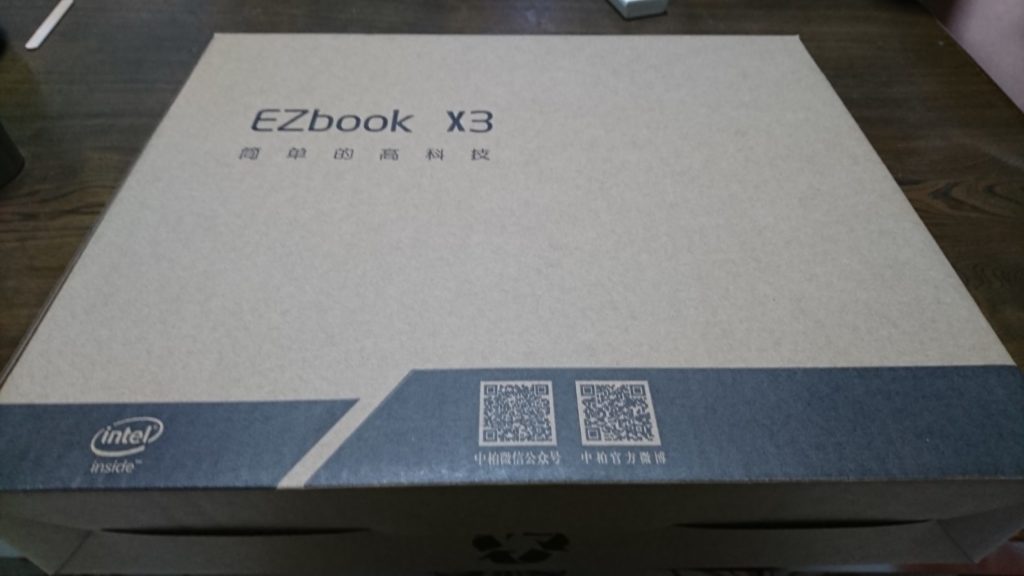
外箱もかなりきれいな状態で届きましたのでホッとしております。
購入したのが7月の初旬で28,999円でしたが、1か月使用した今、再びAmazonで値段を調べてみると26,799円に値下がりしてました💦

保護フィルムを剥がすとキレイな本体で高級感があります。Jumperの文字はいらないな~(笑)

開いてみると、まあ こんなもんでしょう。 そこまで安っぽい感じはしませんよ。
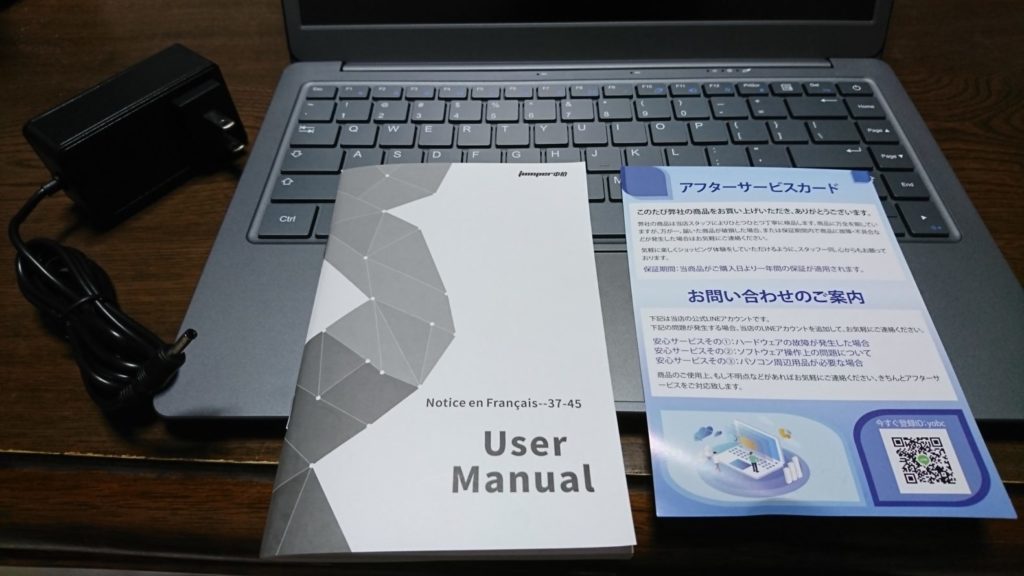
パッケージ内容は、本体と電源コードとユーザーマニュアルのみとシンプルですよ。

セットアップも10分ほどで完了し、立ち上げることができました。
今回は「ウイルスセキュリティZERO」と「USB3.0対応USBメモリ」を同時購入し、セキュリティソフトも10分ほどで設定完了し、これでウイルス対策もばっちりかな?(笑)
スペックを紹介
まずは、「Junper EZbook X3」のスペックを紹介します。
- OS:Windows10
- CPU:インテルCeleron N3350
- コア:Intel Apollo Lake クアッドコア
- メモリ:6GB DDR3L
- HD:64GB eMMC
- 画面サイズ:13.3インチ FDHディスプレイ
- 外部メモリ:マイクロSDカード(最大128GB)
- 寸法:31.5×20.8×1.8㎝
- 重量:1.35㎏
- WiFi:802.11 b/g/n
- Bluetooth:はい V4.0
- カメラ:フロントカメラ2.0MP
私はワードプレスでの記事更新作業などがメインですので必要十分のスペックです。
素人目線で、良いところと悪いところをまとめます
良いところ

とにかく薄いですよ。
家電量販店で見たマックブックと変わんないくらいだと思います。
トップ部分のカバーも金属なので、安いわりに質感もあります。

Bluetoothマウスで操作もスマート! 持ち運びにも便利で1.35㎏の重量は重く感じることは無いです。
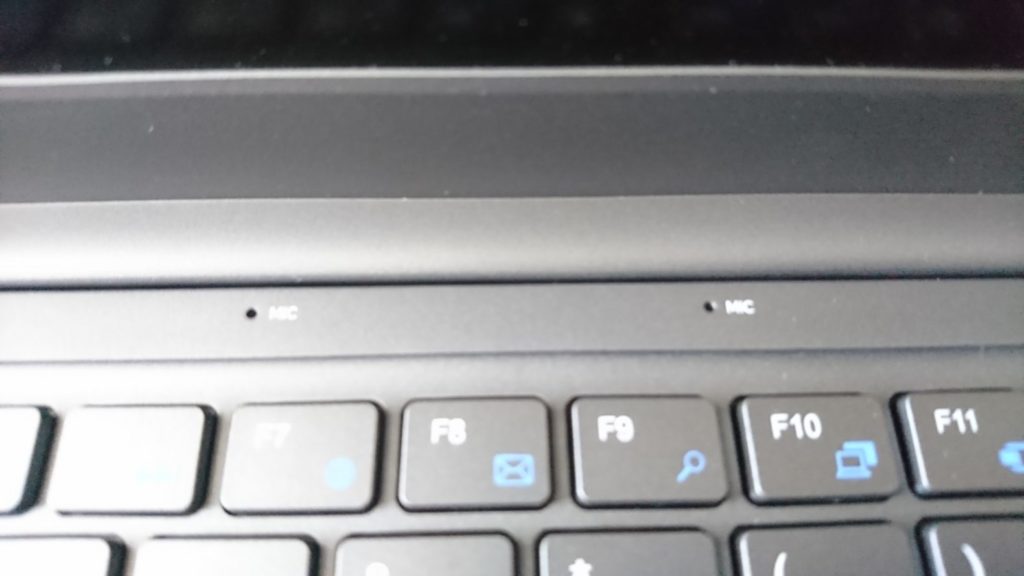
スマホの音声認識もすごいから、今さらなんだけどパソコンの音声認識も検索に便利です。
未だにキーボード入力が早くないので、音声認識してもらった方が圧倒的に早いです💦
悪いところ
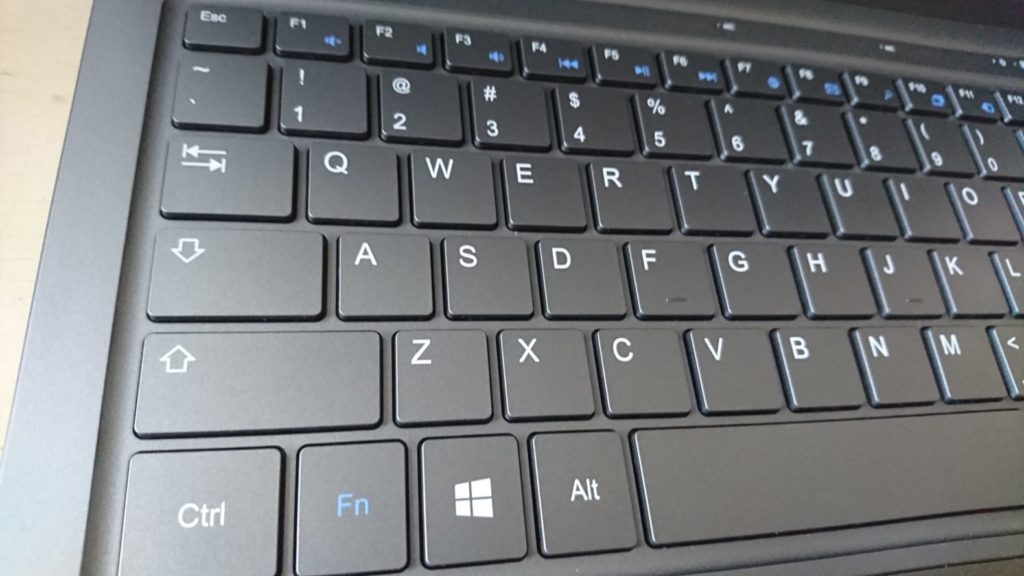
英語キーボードなので、かな文字切替のボタンが無いんですよ!
これって地味に不便なんで設定で〔Ctrl〕+〔スペース〕で切替できるように設定しました。
設定方法は、
①画面右下にあるIME(「あ」か「A」と表示)を右クリック、プロパティを選択する。

②詳細設定(A)をクリックします。
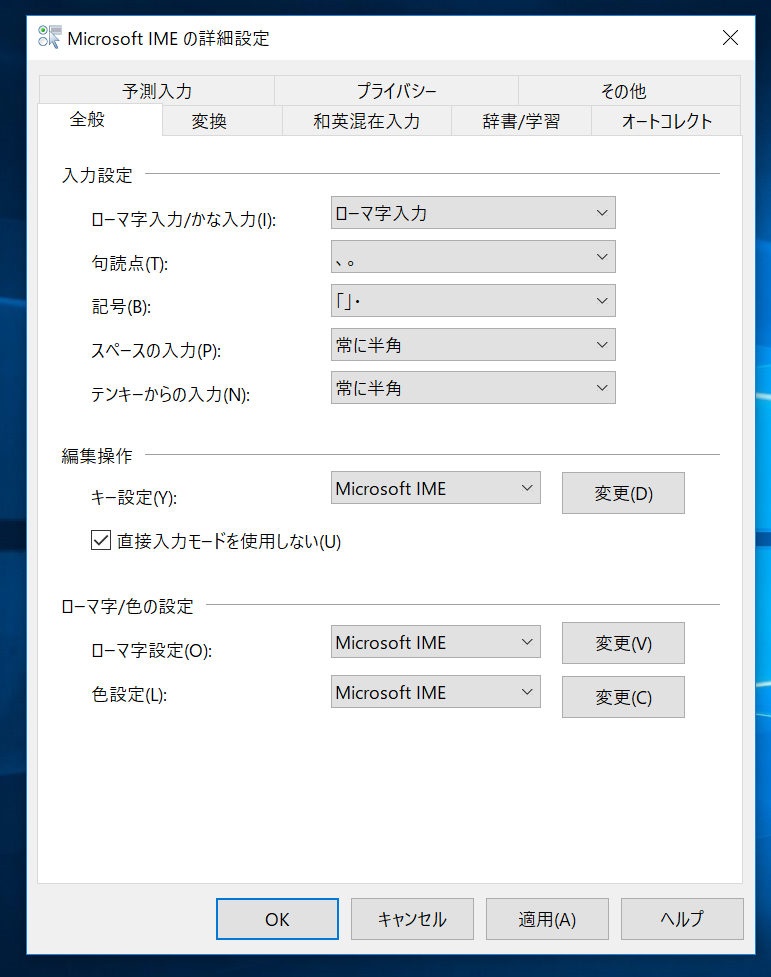
③「編集操作」の「変更(D)」をクリック
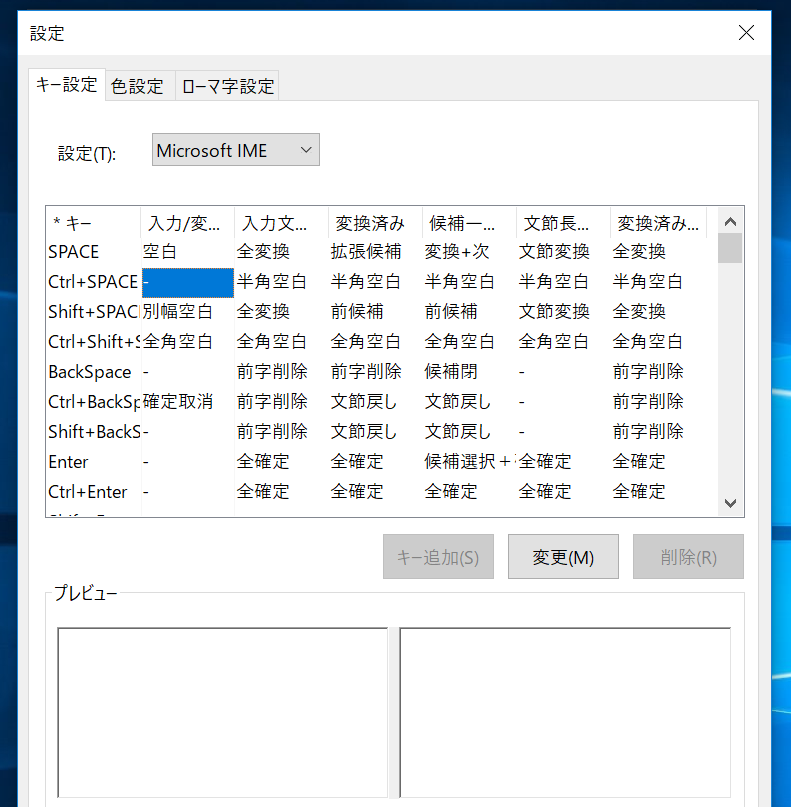
④「Ctrl+Space」の行を探し、その行の左から2番目の「入力/変換済み文字なし」を選択し、「変更(M)」をクリック。
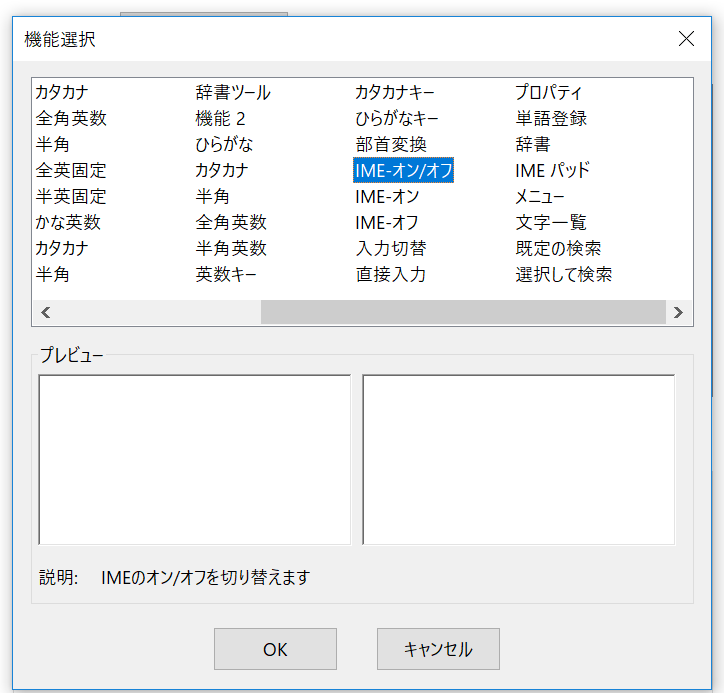
⑤「IME-オン/オフ」を選択して「OK」をクリック。あとは開いている画面を「OK」で閉じていけば完了!
これで「Ctrl+Space」で簡単に「かな切替」が出来るようになりました。
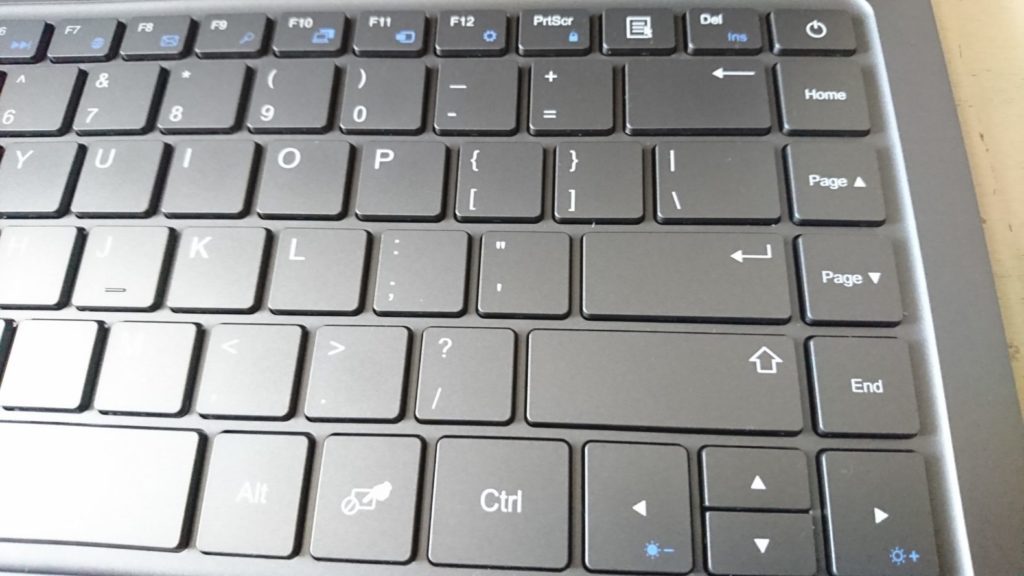
あとね、このリターンボタンが小さい! これも地味に慣れるまで不便なんですよ💦

それと充電した時にLEDランプが側面に付いていて小さいので、充電中なのか充電完了したのか分かりづらいんですよ💦
でもちゃんと充電中はオレンジに点灯して、充電完了するとミドリに点灯します。

ちなみにアダプター部分にもLEDが点灯します。
こちらはコンセントに差している間はミドリに点灯しています。
充電完了で赤に点灯しないから、何のためのLEDかよくわかんないよね(笑)
まとめ
ということで、今まで日本語キーボードを使用していたのなら、慣れるまでは不便を感じると思いますが、私でも1か月使用したら慣れましたので、問題ないと思います。
耐久性は今後も使い続けるので、記事を更新してレビューしていくつもりです。
この値段とスペックで2~3年使えれば十分なコストパフォーマンスではないのかと思います。
追記、
もっとよく知りたいなら、「Junper EZbook X3」を毎日使い倒した関連記事、
【Junper】 EZbook X3を6ヶ月使い続けた感想と評価
と、8か月後に起きたトラブル!
「Junper EZbook X3」を毎日使い続けて8か月後に不具合発生!?
も、合わせて読んでみてくださいね。

















